UI手机适配
前言
在工作中存在于安卓手机适配与异形屏适配问题:
Unity 如何实现UI适配?水滴屏、异形屏?Canvas如何配置
Unity How to Lock Camera View to an Aspect Ratio and Add Black Bars
怎么解决适配
要想知道适配什么首先得搞清美术的出图流程,我们一般来说的适配指的是UI适配,那美术在出UI资源的时候肯定是要根据设计分辨率来进行出图的,而不能美术A同学是以2480x2200 出图的,而美术B同学是以1920x1080出图的,这样的话两个UI切图放到一个界面就不协调和美观,所以这个设计分辨率肯定是有的。
所以到目前为止涉及到了3种分辨率
1、图片分辨率
2、设计分辨率
3、屏幕分辨率
适配的过程就是根据设计分辨率出图,然后将设计分辨率整体映射到屏幕上。
那映射的过程是我们要思考的问题。
目前常见有四种映射方式
假设 scaleX = 屏幕分辨率宽/设计分辨率宽,scaleY = 屏幕分辨率高/设计分辨率高,
1、铺满屏幕
这种方式是将设计分辨率宽拉伸scaleX倍,设计分辨率高拉伸scaleY倍,这样设计分辨率就铺满了整个屏幕,带来的问题就是宽高非等比缩放所造成的图片变形问题。
一般游戏不会采用这种方式。
2、ShowAll模式
这种方式是将设计分辨率宽和高拉伸min(scaleX,scaleY) 倍,这种方式图片不会变形,但是手机屏幕边缘会出现黑边,然后需要特殊处理。
这种方式我之前做的游戏采用过。
3、NoBorder模式
这种方式是将设计分辨率宽和高拉伸max(scaleX,scaleY) 倍,这种方式图片不会变形,但是游戏内容会部分超出屏幕。
这种方式用的也不多。
4、FixedWidth和 FixedHeight模式
这种方式比较特殊,它会改变设计分辨率的大小,我们以FixedHeight模式举例:
新设计分辨率的宽 = 屏幕分辨率宽 / scaleY
然后新设计分辨率再以scaleX,scaleY的倍数拉伸铺满屏幕,这样就不存在图片的变形问题以及ShowAll模式和NoBorder模式存在的问题。
这种方式是用的最多的。
unity怎么适配的
Anchors与Pivot
- UI元素的适配
在设计UI时,常常需要考虑屏幕分辨率和设备尺寸等因素。为了让UI在不同的设备上呈现出较好的效果,需要对UI元素进行适配。
Unity提供了一种自适应UI的解决方案,即Anchors和Pivot(锚点和中心点)。Anchors决定了UI元素的位置和大小随着屏幕尺寸的变化而变化,Pivot决定了UI元素的旋转和缩放的中心。
VerticalLayoutGroup和HorizontalLayoutGroup
- UI布局的适配
在UI的布局中,不仅需要考虑UI元素的适配,还需要考虑UI布局的适配。通常需要针对不同屏幕分辨率和设备尺寸进行适配。
Unity提供了一种灵活的UI布局系统,即UI Layout系统。它提供了多种布局组件,例如VerticalLayoutGroup和HorizontalLayoutGroup等,可以在不同分辨率和尺寸的屏幕上实现适配。
例如,可以在UI中使用VerticalLayoutGroup组件,以在垂直方向上布局UI元素。通过设置LayoutElement组件的minHeight和preferredHeight属性,可以确保UI元素在不同的屏幕尺寸上具有相同的高度。
Canvas Scaler
除此之外,还可以使用Canvas Scaler来对UI进行缩放,以适配不同分辨率的设备。
Canvas Scaler提供了三种缩放模式:
Constant Pixel Size(固定像素大小)
Scale with Screen Size(根据屏幕尺寸进行缩放)
Constant PhysicalSize(固定物理大小)
Constant Pixel Size(固定像素大小):这种方式下,UI元素的尺寸将按照在设计时所设置的像素大小来显示,不会发生缩放。如果在不同尺寸的屏幕上运行游戏,那么UI元素的大小将会在不同屏幕上显示不同。
Scale with Screen Size(根据屏幕尺寸进行缩放):这种方式下,UI元素的尺寸将会根据屏幕的大小进行缩放。UI元素的尺寸和位置都将随着屏幕的大小而发生改变,以确保UI在不同尺寸的屏幕上都能够适当地缩放,保持比例不失真。
在这种方式下,Screen Match Mode 会出现Match Width Or Height , Expand 和 Shrink三个选项,和我们上文讲到的适配方式不谋而合。区别就是这里调整的是画布的大小,可以理解为Unity是在调整设计分辨率,调整后的设计分辨率大小=画布的大小。
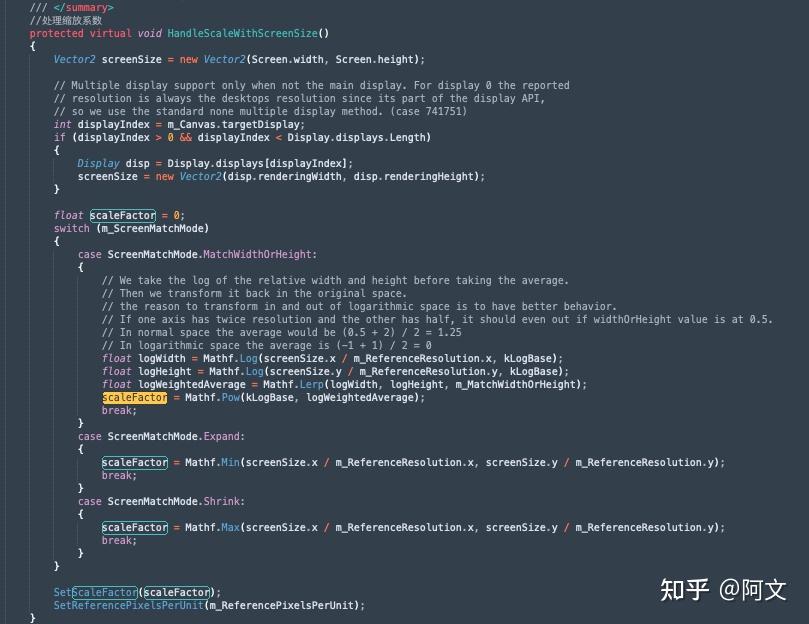
也就是说新的设计分辨率 = screenSize /scaleFactor。 这是等比缩放的,UI不会变形。
Constant Physical Size(固定物理大小):这种方式下,UI元素的尺寸将会根据物理尺寸来显示。这意味着,UI元素的物理大小将始终保持不变,而不是根据屏幕尺寸进行缩放。这种方式主要适用于需要在屏幕上显示实际大小的元素,例如地图、计时器等。
选择哪种适配方式取决于你的游戏需要什么样的UI效果。如果你想要UI在不同尺寸的屏幕上都保持相同的比例和大小,那么可以选择Scale with Screen Size;如果你需要在游戏中显示实际大小的元素,那么可以选择Constant Physical Size;如果你需要UI在不同尺寸的屏幕上以固定的像素大小显示,那么可以选择Constant Pixel Size。
总的来说,Unity提供了丰富的UI适配解决方案,包括UI元素的适配和UI布局的适配。通过合理运用这些解决方案,可以在不同的设备上实现良好的UI效果。
其他问题
有的时候由于我们要上的平台的多样性,很可能我们的适配方式不能在所有平台的效果都达到完美状态,比如你的项目一开始是竖屏设计的,突然有一天项目发展起来了,要上windows平台,那你的竖屏的设计分辨率就行不通了,此时怎么办呢?
再弄一套新的设计分辨率吗?还是说还用现在的设计分辨率,但是在平台上特殊处理呢?
个人觉得,特殊处理可能是个最优且折中的方案。这样代价最小,不影响开发效率,不需要增加测试成本。
除此以外,假如要特殊处理时候需要考虑下面几个问题:
1、最好不要业务层决定适配,业务层越简单越好
2、那底层哪里处理呢?
3、处理的逻辑是什么呢?
4、改了之后肯定会对个别界面有影响,是否能接受?
以上几个问题不同项目情况也不一样,没有统一答案,但考虑问题的方式是一样的。
异形屏适配
UI适配
主要是水滴屏,刘海屏适配
1 | public override void Adapt() |
黑边
1 |
|
黑边适配
1 | using UnityEngine; |

